- قد يكون نظام Windows أفضل صديق جديد للرجل. علاوة على مزاياها العديدة ، فإنه يوفر أيضًا عملية مصممة لتخزين محتوى ذاكرة الوصول العشوائي الخاصة بك في حالة تعطل النظام وتفريغه في ملف بيانات. هذا هو الغرض من ملفات تفريغ ذاكرة النظام.
- من الواضح أن ملفات التعطل مفيدة ويمكن أن تساعد المطورين في إصلاح ومنع أخطاء الموت الزرقاء ، لكنها تميل إلى التراكم والمطالبة بجزء كبير من مساحة التخزين الخاصة بك ، لذا قد ترغب في حذفها من وقت لآخر زمن. فيما يلي 4 طرق فعالة لمساعدتك على القيام بذلك.
- تريد معرفة المزيد ملفات النظام? قم باستكشاف صفحتنا واخذ كل المعلومات التي يمكنك التعامل معها.
- إذا كنت تقصد حقًا تصعيد لعبتك ، فاستكشف مركز أخطاء Windows 10 وإتقان جميع إصلاحات الخبراء في لمح البصر.

سيحافظ هذا البرنامج على تشغيل برامج التشغيل الخاصة بك ، وبالتالي يحميك من أخطاء الكمبيوتر الشائعة وفشل الأجهزة. تحقق من جميع برامج التشغيل الخاصة بك الآن في 3 خطوات سهلة:
- تنزيل DriverFix (ملف تنزيل تم التحقق منه).
- انقر ابدأ المسح للعثور على جميع السائقين الإشكاليين.
- انقر تحديث برامج التشغيل للحصول على إصدارات جديدة وتجنب أعطال النظام.
- تم تنزيل DriverFix بواسطة 0 القراء هذا الشهر.
ملفات تفريغ الذاكرة ، خلاف ذلك عمليات تفريغ الأعطال ، هي ملفات النظام المحفوظة أثناء الشاشة الزرقاء حوادث. عندما الموت الزرقاء رسالة خطأ يظهر ، يقوم Windows بحفظ نسخة من ذاكرة النظام.
يمكن أن تساعد ملفات تفريغ الأعطال هذه المطورين على إصلاح أعطال نظام الموت الزرقاء. يمكن للمستخدمين إرسال عمليات تفريغ الأعطال إلى المطورين عندما يقومون بتقديم تذاكر الدعم.
يمكن أن تضيع ملفات تفريغ الذاكرة الكثير من مساحة القرص الصلب. يمكنهم تخزين غيغابايت من مساحة تخزين القرص الصلب. يقوم Windows تلقائيًا بحذف ملفات تفريغ الأعطال عندما تكون مساحة محرك الأقراص الثابتة محدودة.
ومع ذلك ، يمكن للمستخدمين أيضًا محو عمليات تفريغ الأعطال باستخدام أدوات التنظيف المساعدة.
كيف يمكنني حذف ملفات تفريغ ذاكرة النظام في Windows؟
- حذف مقالب الأعطال مع تنظيف القرص
- حذف مقالب الأعطال باستخدام CCleaner
- حذف Crash Dumps عبر موجه الأوامر
- قم بإيقاف تشغيل مقالب الأعطال
1. حذف مقالب الأعطال مع تنظيف القرص>
- يمكن للمستخدمين محو عمليات تفريغ الأعطال باستخدام نظام Windows تنظيف القرص. للقيام بذلك ، قم بتشغيل Run with the مفتاح Windows + R. اختصار لوحة المفاتيح.
- يدخل cleanmgr في مربع النص "تشغيل".
- اضغط على Ctrl + Shift + Enter لفتح Disk Clean-up كمسؤول.
- حدد محرك الأقراص C: في نافذة اختيار محرك الأقراص ، وانقر فوق نعم زر.
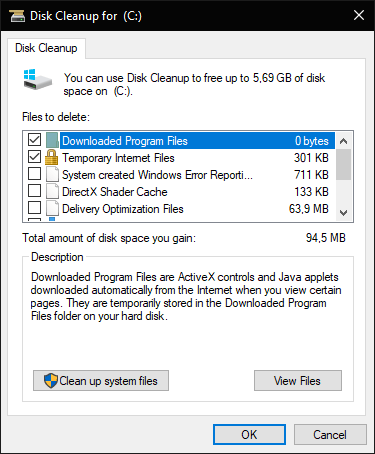
- حدد ملف ملفات تفريغ ذاكرة خطأ النظام خانة الاختيار.
- ثم انقر فوق ملف نعم زر.
- يجب على المستخدمين الذين لا يمكنهم العثور على خيار ملفات تفريغ ذاكرة أخطاء النظام في Disk Clean-up فتح هذه الأداة المساعدة عبر موجه أوامر مرتفع. يدخل.
٪ SystemRoot٪ System32Cmd.exe / c Cleanmgr / sageset: 16 & Cleanmgr / sagerun: 16في الموجه ، واضغط على مفتاح الرجوع. سيؤدي ذلك إلى فتح Disk Clean-up مع المزيد من خيارات مربع الاختيار.
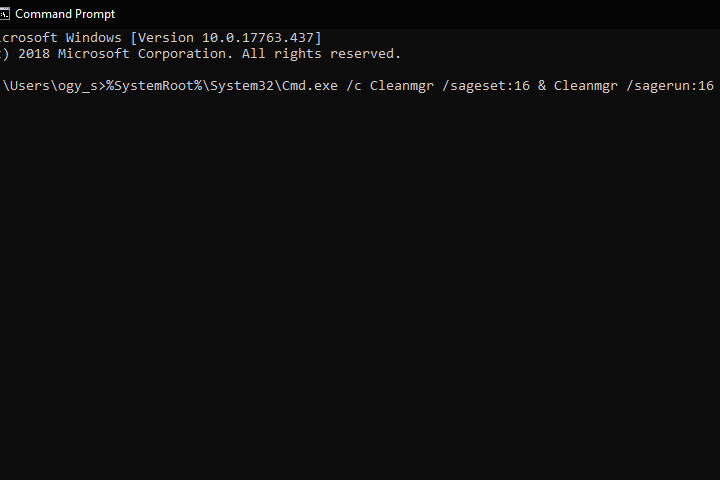
2. حذف مقالب الأعطال باستخدام CCleaner
- بدلاً من ذلك ، يمكن للمستخدمين مسح عمليات تفريغ الأعطال بامتدادبرنامج CCleaner مجاني. للقيام بذلك ، انقر فوق اللون الأخضر تحميلxtannotation ”>زر على صفحة ويب CCleaner.
- أضف CCleaner إلى Windows باستخدام معالج الإعداد الخاص به.
- قم بتشغيل الأداة المساعدة CCleaner.
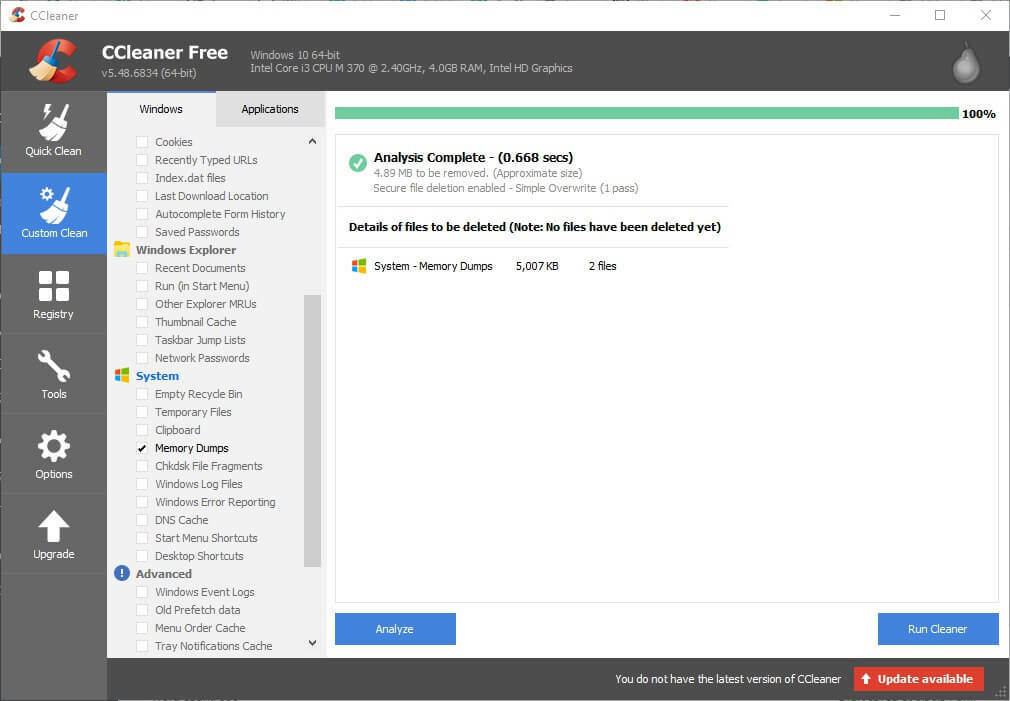
- يختار تنظيف مخصص على يسار برنامج CCleaner.
- ثم حدد ملف مقالب الذاكرة خانة الاختيار.
- اضغط على حلل زر.
- حدد ملف شغل المنظف خيار لمحو مقالب التعطل.
3. حذف Crash Dumps عبر موجه الأوامر
- يمكن للمستخدمين أيضًا محو عمليات تفريغ الأعطال بسلسلة من أوامر موجه الأوامر. للقيام بذلك ، افتح ملحق التشغيل.
- يدخل كمد في تشغيل ، واضغط على Ctrl + Shift + Enteمفاتيح ص.
- ثم أدخل الأوامر المنفصلة التالية في الموجه ، واضغط على Enter بعد إدخال كل منها.
fsutil usn deletejournal / d / n c:
حذف “٪ temp٪ *” / s / f / q
del “C: $ Recycle.bin *” / s / f / q
del “٪ systemroot٪ temp *” / s / f / q
vssadmin حذف الظلال / لـ = c: / all / quiet
استبعاد / عبر الإنترنت / تنظيف الصورة / StartComponentCleanup / ResetBase
4. قم بإيقاف تشغيل مقالب الأعطال
- يمكن للمستخدمين إيقاف تشغيل تفريغ الأعطال لضمان عدم زيادة مساحة تخزين محرك الأقراص الثابتة. يدخل لوحة التحكم في مربع النص Run's Open واضغط على Return.
- ثم اضغط نظام لفتح برنامج لوحة التحكم الموضح أدناه مباشرة.
- انقر إعدادات النظام المتقدمة على يسار النافذة لفتح علامة تبويب خيارات متقدمة.
- ثم اضغط على إعدادات زر تحت بدء التشغيل والانتعاش.
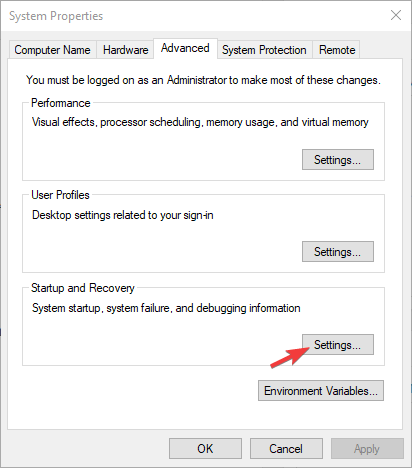
- حدد ملف (لا أحد) الخيار في القائمة المنسدلة الموضحة أدناه مباشرة لإيقاف تشغيل تفريغ الأعطال.
- ثم انقر فوق ملف نعم زر.
لذلك ، هناك عدة طرق يمكن للمستخدمين من خلالها محو عمليات تفريغ الأعطال في Windows. قد يؤدي حذف مقالب التعطل إلى تحرير قدر كبير من مساحة تخزين محرك الأقراص الثابتة ، لذا تأكد من القيام بذلك.
أخبرنا عن الطريقة التي اخترتها في قسم التعليقات أدناه.
أسئلة مكررة
ملفات تفريغ الذاكرة هي ملفات نظام مخزنة أثناء تعطل التطبيق أو النظام. يستخدمها Windows لحفظ نسخة من ذاكرة النظام. في حالة تلف تفريغ الذاكرة ، قم بإصلاحه بسرعة بهذه الخطوات.
إذا كان C: هو محرك أقراص النظام ، فسيكون موقع ملفات تفريغ الأعطال هو٪ SystemRoot٪ memory. dmp أي C: ذاكرة Windows. dmp.
لاسترداد ملفات التفريغ ، يمكنك ببساطة الضغط على Ctrl + Alt + Delete مفاتيح لإحضار مدير المهام. حدد العملية التي ترغب في إنشاء ملف تفريغ من أجلها بالنقر بزر الماوس الأيمن فوقه وتحديده إنشاء ملف تفريغ.


